微软更新了 Windows 11 中的 Microsoft Store。问题也已得到解决,并且 Microsoft Store 会定期更新。如果 Microsoft Store 仍然存在问题,例如 Microsoft Store 无法打开或不断崩溃,本文中的提示可能有助于解决问题。
这些是 Windows 11 中最常见的 Microsoft Store 问题。
- Microsoft Store 打不开。
- 微软商店崩溃。
- 无法从 Microsoft Store 下载。
- 无法登录 Microsoft Store。
为了解决这些问题,我整理了一份指南,可以解决 Windows 11 PC 上的 Microsoft Store 问题。
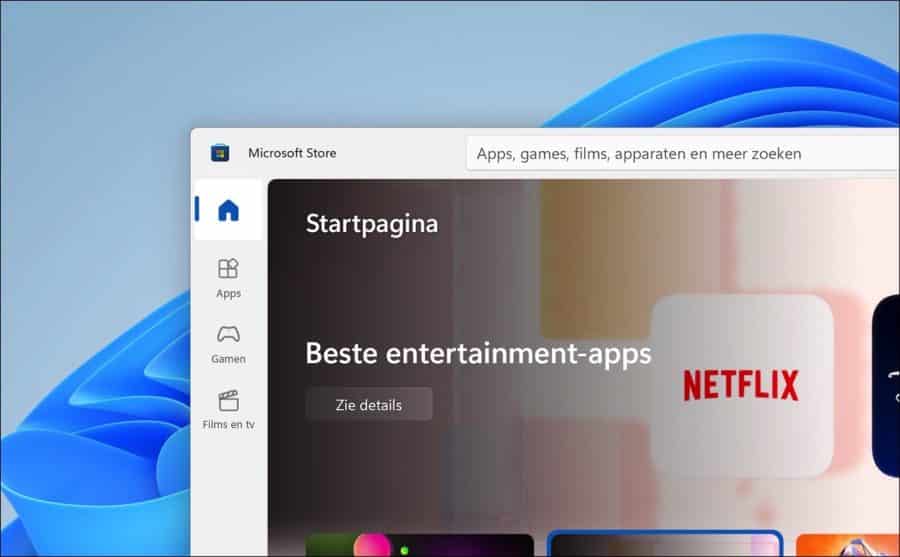
Microsoft Store 无法在 Windows 11 中运行
在继续使用本文中的解决方案之前,您应该执行一些检查。检查 Microsoft Store 无法运行的电脑上是否有有效的互联网连接。然后检查您是否未连接到某个 VPN伺服器 of 代理服务器 这限制了互联网连接。如果您使用安全软件,例如 火墙 或者杀毒软件,暂时禁用。
检查时间和日期
De 时间和日期必须正确。如果日期或时间设置不正确,则无法与 Microsoft 的 Microsoft Store 服务器建立安全连接。这意味着 Microsoft Store 无法登录。
如果时间或日期设置不正确,请右键单击时间和日期。在菜单中,单击“调整日期和时间”。
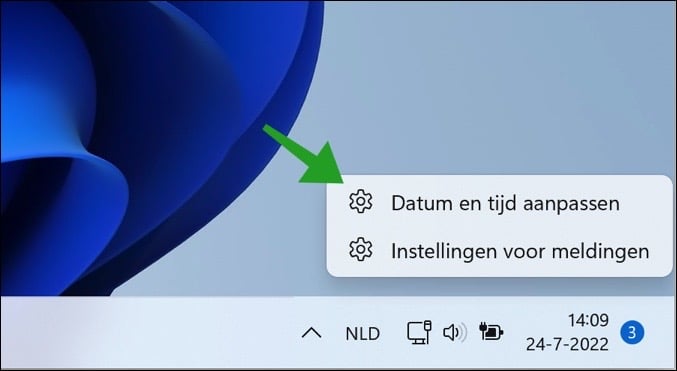
通过启用“自动设置时间”选项,确保自动设置时间。
单击底部的“立即同步”。现在检查时间和日期。如果显示正确,请重新打开 Microsoft Store。
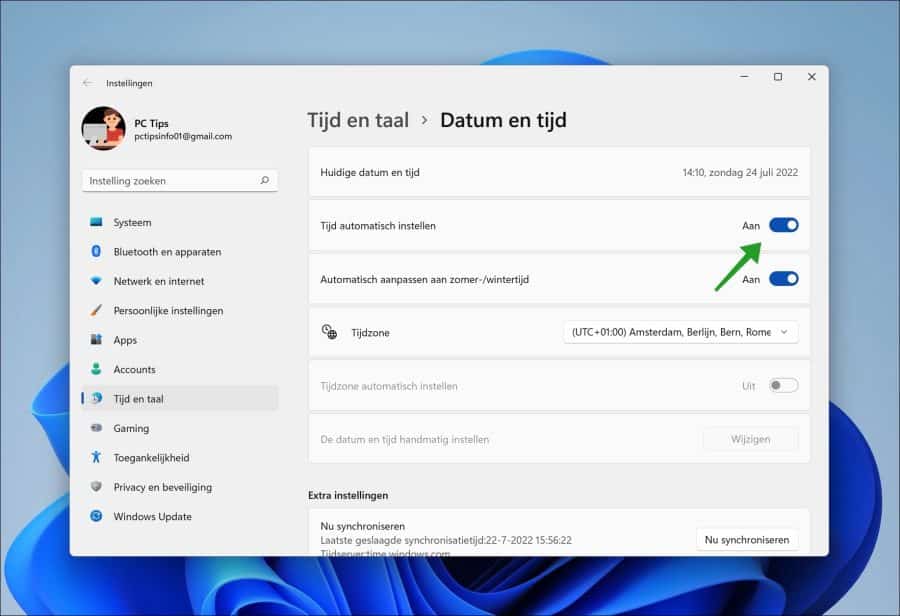
Microsoft Store 疑难解答
在Windows 11中有 问题解决者 可以对应用程序进行检查并在检测到问题时进行修复。还有一个适用于 Microsoft Store 的疑难解答程序。
此 Microsoft Store 疑难解答程序将首先执行多项检查。这些是文件服务和应用程序级别的控件。此外,还会检查 Microsoft Store 权限。如果 Microsoft Store 检测到任何问题,故障排除人员将首先自行解决这些问题。如果需要其他用户操作,您将看到需要执行哪些操作来解决问题。
要启动 Microsoft Store 疑难解答,请右键单击“开始”按钮。在菜单中单击“设置”。然后在左侧,首先单击“系统”,然后单击“故障排除”。
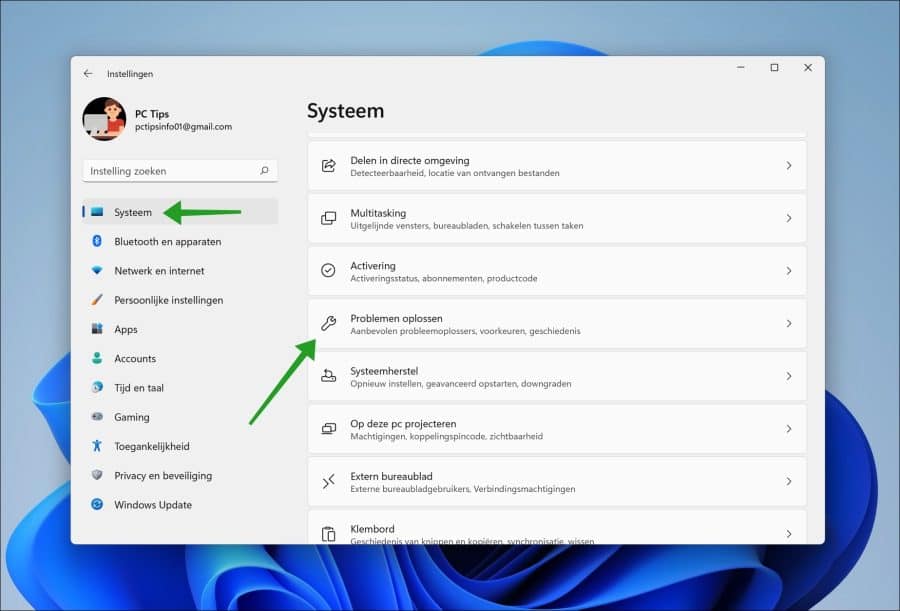
发现问题。如果发现问题,故障排除人员将首先自行解决问题。如果这不起作用,您将收到有关如何解决问题的信息。
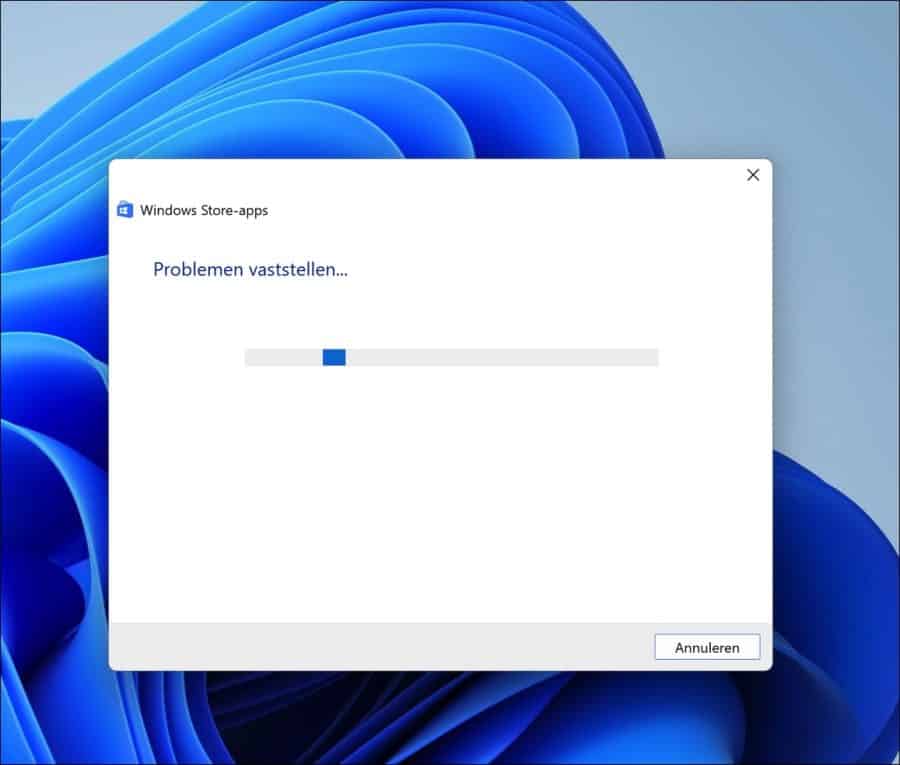
重置微软商店
如果您在使用 Microsoft Store 时仍然遇到问题,可以重置该应用。这也称为“重置 Microsoft Store”。所有数据将被删除并重置,然后您必须重新登录。
要重置 Microsoft Store,请右键单击“开始”按钮。在顶部的菜单中,单击应用程序和功能。
在应用列表中,查找 Microsoft Store。然后单击右侧的三个水平点,然后单击高级选项。
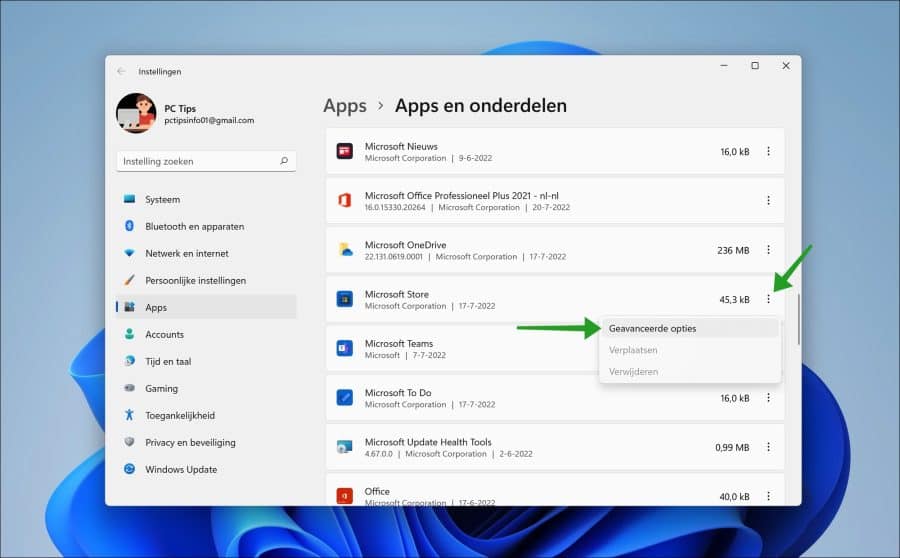
在底部您会看到两个选项。您可以恢复和重置 Microsoft Store。当您恢复时,Windows 11 将尝试修复此应用程序。没有数据被删除或修改。
如果您想重置 Microsoft Store,请单击此按钮。 Microsoft Store也被修复,但与修复不同的是,应用程序数据也被删除。
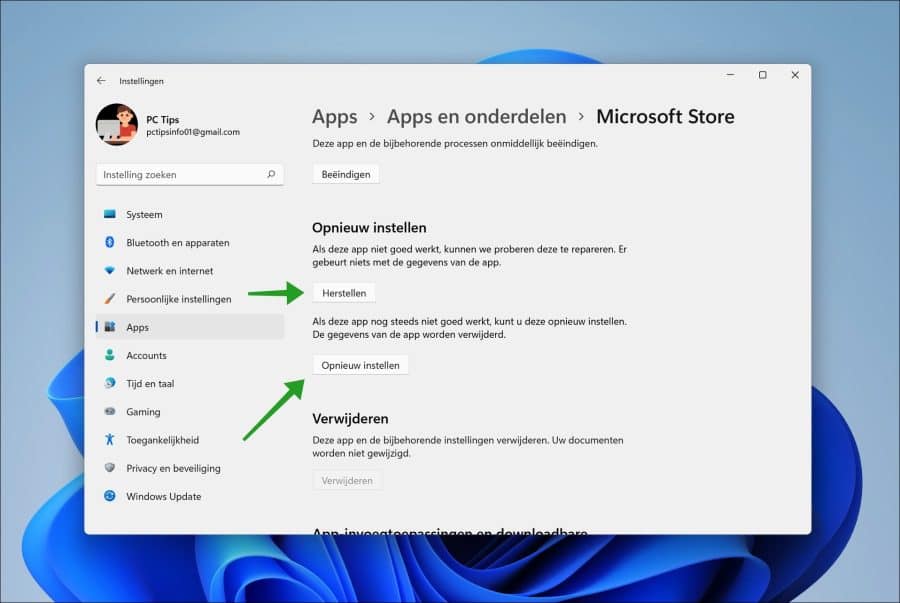
我希望这已帮助您解决 Windows 11 电脑上的 Microsoft Store 问题。感谢您的阅读!


我的问题如下:
我无法下载 Microsoft Store 应用程序,它涉及 Windows 11 计算机。
MVGR,
一月三十一日
您好,Microsoft Store 是 Windows 11 的标准部分,您无需下载。如果您删除了它,请尝试以下操作。
右键单击“开始”按钮。在菜单中,单击“Windows 终端(管理员)”。
将以下代码复制并粘贴到终端窗口中,然后按 Enter 键。之后重新启动您的电脑。检查 Microsoft Store 是否再次可用。
Get-AppXPackage *WindowsStore* -AllUsers | Foreach {Add-AppxPackage -DisableDevelopmentMode -Register "$($_.InstallLocation)\AppXManifest.xml"}如果不是这种情况,请通过文件保留还原 Windows 11:
https://support.microsoft.com/nl-nl/windows/herstelopties-in-windows-31ce2444-7de3-818c-d626-e3b5a3024da5#WindowsVersion=Windows_11
问候,斯特凡